Perbaiki Kesalahan Acara Kesalahan Windows Perflib 1020 & 1008
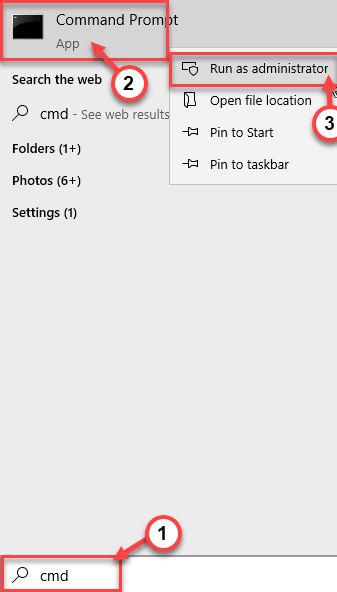
- 684
- 111
- John Ratke
Jika Anda melihat ID EVENT 1008 atau Kode Kesalahan ID 1020 Acara di Log Penampil Acara, sistem tidak dapat menemukan file yang ditentukan pada operasi tertentu. Masalah ini lazim dalam kasus eksekusi file DLL. Anda harus mengembalikan string registri penghitung kinerja dari baris perintah. Ikuti saja langkah -langkah yang disebutkan dalam perbaikan untuk memilah masalah yang Anda hadapi.
Coba mulai ulang komputer Anda sekali. Periksa sekali lagi hanya dengan menjalankan operasi. Jika kesalahan masih ada, pilih solusi ini.
Daftar isi
- Perbaiki 1 - Mendaftar ulang DLL
- Perbaiki 2 - Ubah Registri
- Perbaiki 3 Jalankan Pemindaian SFC
Perbaiki 1 - Mendaftar ulang DLL
Anda harus mendaftarkan kembali penghitung dan merusak file DLL dari baris perintah.
1. Jenis "cmd"Di kotak pencarian.
2. Klik kanan pada “Command prompt"Dan klik"Jalankan sebagai administrator“.
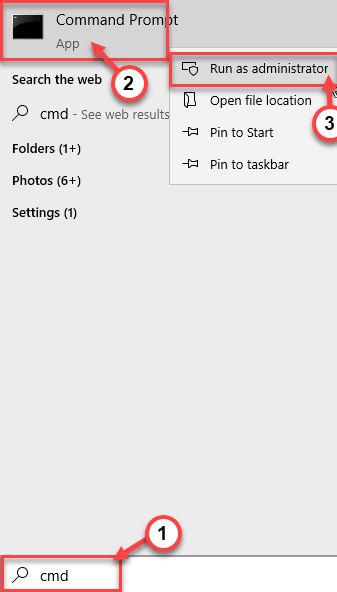
3. Setelah prompt perintah muncul, Anda harus pergi ke lokasi folder System32. Jadikan saja perintah ini.
CD %Systemroot %\ System32

4. Sekarang, bertindak sesuai dengan kode kesalahan yang Anda saksikan di mesin Anda -
A. Untuk kode kesalahan 1020 -
Salin-paste perintah ini di terminal dan tekan Memasuki.
LODCTR /R
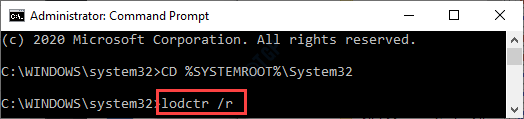
Catatan: - Jika itu menunjukkan pesan "Tidak dapat membangun kembali pengaturan penghitung kinerja dari System Backup Store".
Coba jalankan sekali lagi.
Sekarang, jalankan perintah yang diberikan di bawah ini untuk pergi ke c: \ windows \ syswow64.
CD C: \ Windows \ Syswow64
Sekarang, jalankan perintah lagi.
LODCTR /R
B. Untuk kode kesalahan 1008 -
Tempel perintah ini di terminal dan memodifikasinya. Setelah itu, tekan Memasuki kunci.
LODCTR /E: nama dll
[Anda harus mengubah perintah dengan nama file.
Contoh - Misalkan Anda menghadapi masalah ini dengan Perfib.dll file, perintahnya akan -
LODCTR /E: Perflib.dll
]
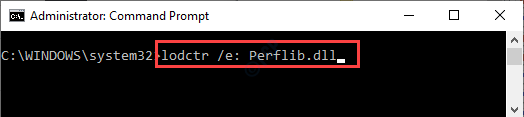
5. Sekarang Anda harus menyinkronkan kembali penghitung dengan Instrumentasi Manajemen Windows (WMI). Jalankan perintah ini.
Winmgmt.Exe /resyncperf
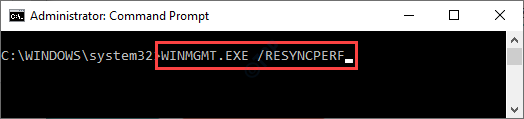
Tutup layar prompt perintah. Mengulang kembali sistem.
Ini harus menyelesaikan masalah Anda.
Perbaiki 2 - Ubah Registri
Memodifikasi nilai 'kinerja' harus membantu situasi Anda.
1. Yang harus Anda lakukan adalah menekan Kunci Windows dan R kunci bersama.
2. Di terminal lari, tulis "Regedit"Dan klik"OKE”Untuk mengakses layar Editor Registry.
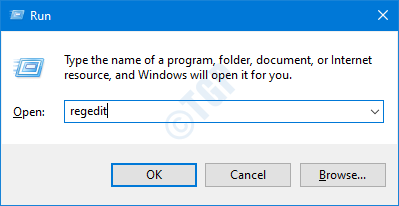
CATATAN -
Setelah editor registri terbuka, klik "Mengajukan"Dan klik"Ekspor”Untuk membuat cadangan baru di komputer Anda.
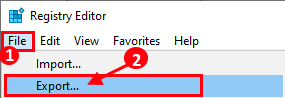
Jika ada yang tidak terkendali saat mengubah registri, Anda dapat dengan mudah mengambil registri kembali normal.
3. Setelah editor registri dibuka, lanjutkan ke lokasi ini di layar Editor Registry -
Hkey_local_machine \ System \ currentControlset \ services \ layanan layanan \ kinerja
[Anda harus mengubah 'nama layanan' dengan layanan yang Anda hadapi dengan masalah ini.
Contoh - Misalkan Anda menghadapi masalah ini dengan '.Layanan Net CLR Data '.
Alamat file header akan-
Komputer \ hkey_local_machine \ system \ currentControlset \ services \.Data net clr \ kinerja
]
4. Sekarang, di sisi kanan, Anda akan melihat “MembukaKunci.
5. Klik kanan pada tombol dan klik “Menghapus“Untuk menghapusnya dari komputer Anda.
Jika Anda melihat pesan peringatan apa pun di layar Anda, klik "Ya“.
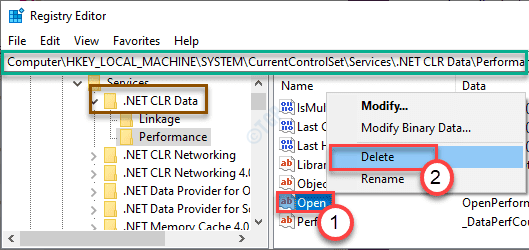
Tutup jendela Editor Registry. Setelah itu, mengulang kembali sistem dan mencoba menjalankan aplikasi sekali lagi.
Perbaiki 3 Jalankan Pemindaian SFC
Anda dapat menjalankan beberapa pemindaian checker file sistem untuk membiarkan komputer Anda memperbaiki masalah itu sendiri.
1. Klik pada kotak pencarian dan mulailah menulis “cmd“.
2. Selanjutnya, klik kanan pada "Command prompt"Dan klik"Jalankan sebagai administrator“.
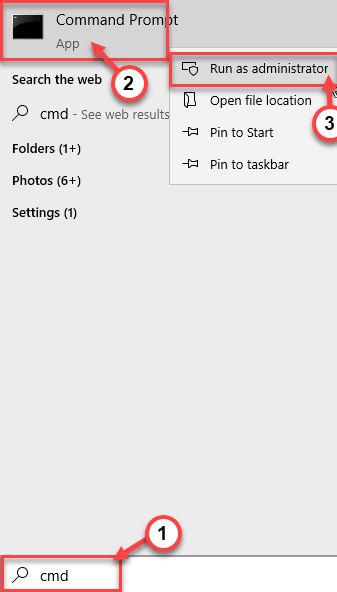
3. Tempel kode ini di terminal. Setelah itu, hit Memasuki untuk menjalankan pemindaian.
SFC /SCANNOW
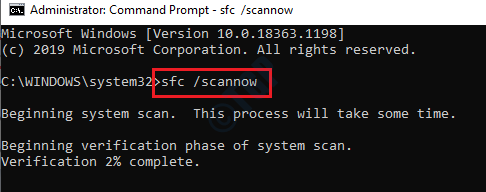
Sfc scan sekarang akan dimulai.
4. Setelah pemindaian SFC selesai, Anda harus meluncurkan pemindaian DESM.
5. Tulis perintah ini di terminal CMD dan kemudian tekan Memasuki.
Sm sw.Exe /online /cleanup-image /restoreHealth
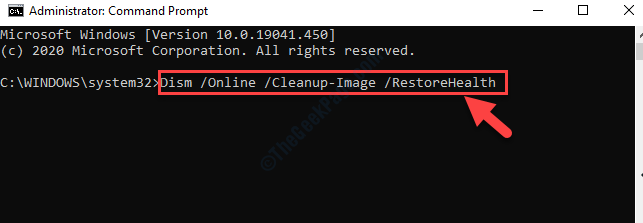
Ini harus menyelesaikan masalah yang Anda hadapi.
- « Drive riwayat file Anda terlalu lama terputus
- Perbaiki Kesalahan Microsoft Store 0x80073D23 di Windows 10 »

